„Microsoft Edge“ pagaliau gavo greitąsias komandas
„Microsoft“ prireikė šiek tiek laiko, kol įdiegė šią naudingą funkciją į savo naršyklę. Greitosios komandos yra įvesties laukelis, leidžiantis tiesiogiai paleisti tam tikrą naršyklės funkciją įvesdami jos pavadinimą. Idėja nėra nauja ir pirmą kartą buvo pristatyta klasikinėje „Opera“ naršyklėje. Jo ideologinis įpėdinis „Vivaldi“ buvo pirmasis iš „Chromium“ pagrįstų programų, įdiegusių jį. 2021 m. kovo mėn. „Chrome“ gavo kažką panašaus, vadinamo „vadas". Yra 2022 m., o Edge dabar seka pavyzdžiu.
Skelbimas
„Edge“ šiuo metu tai yra eksperimentinė funkcija. Jis paslėptas už vėliavėlės, todėl turite ją įjungti, kad galėtumėte išbandyti greitąsias komandas. Vėliavos pavadinimas yra „DevTools“ skrudintuvas. Kaip matyti iš jo aprašymo, atidaroma komandų sritis paleidžia dev Tools komandas. Kituose gaminiuose, pvz. Vivaldi komandų juosta yra lankstesnė ir leidžia naudoti daugumą jo funkcijų per komandas.
Taigi, jei norite išbandyti „DevTools Toaster“, bent jau dabar turite naudoti naujausią „Edge“ versiją „Canary“. Jį galite atsisiųsti iš oficiali Insider svetainė. Jei jį jau įdiegėte, atidarykite meniu (Alt + F), eikite į viršų Žinynas > Apie „Microsoft Edge“., ir leiskite patikrinti, ar nėra naujinimų. Dabar esate pasirengę aktyvuoti greitąsias komandas „Edge“.
Įgalinti greitąsias komandas „Microsoft Edge“ („DevTools Toaster“)
- Atidarykite naują skirtuką „Edge“ ir įklijuokite tai į URL laukelį:
edge://flags/#edge-devtools-toster. - Pataikė Įeikite Norėdami tiesiogiai pereiti prie vėliavėlės, ir pasirinkite Įjungtas iš išskleidžiamojo meniu šalia „DevTools“ skrudintuvas vardas.
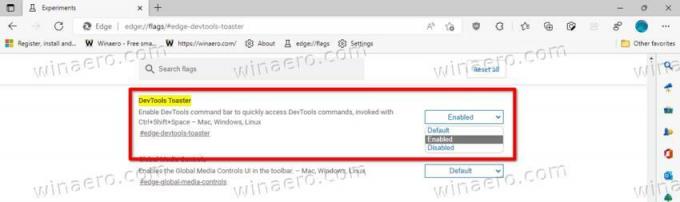
- Kai būsite paraginti, iš naujo paleiskite naršyklę.

- Dabar, norėdami atidaryti greitųjų komandų juostą, paspauskite Ctrl + Shift + Erdvė. Arba atidarykite meniu (Alt + F) ir pasirinkite Daugiau įrankių > Greitos komandos.
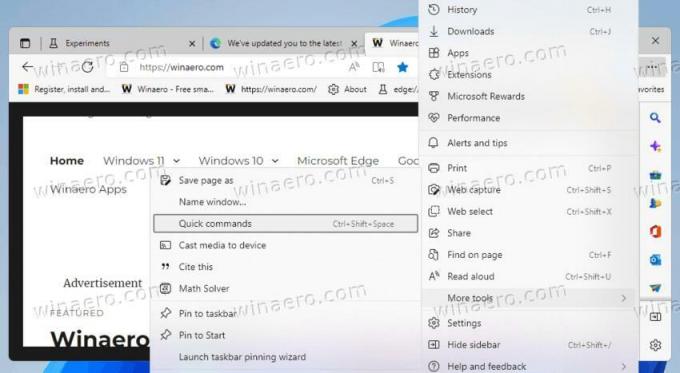
Dabar įveskite kokios nors funkcijos pavadinimą, pvz. istoriją, kad pamatytumėte galimas parinktis, pvz., „išvalyti naršymo istoriją“.
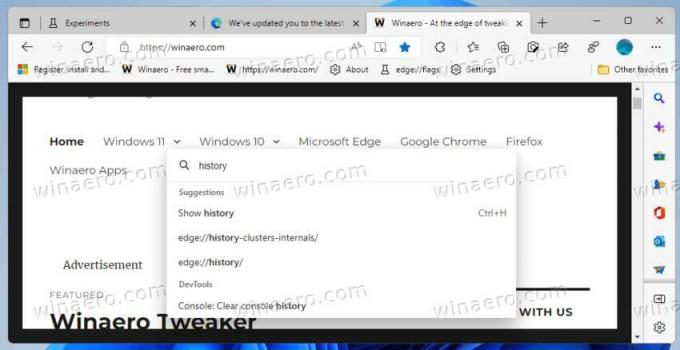
Galite išsaugoti tinklalapį faile, atidaryti naują skirtuką, išvalyti slapukus ir pan. Nors Edge nepalaiko visų funkcijų per greitas komandas, šis įrankių ir naršyklės nustatymų paleidimo būdas vis tiek yra gana naudingas.

Greitos komandos nėra vienintelė „Canary“ versijos „Edge“ naujovė. „Microsoft“ išbando papildomą būdą uždarykite skirtukus dukart spustelėdami. Tai nauja pasirenkama pritaikymo neįgaliesiems funkcija.
Ačiū @Leopeva64 už arbatpinigių.
Jei jums patinka šis straipsnis, pasidalykite juo naudodami toliau pateiktus mygtukus. Tai iš jūsų nereikės daug, bet padės mums augti. Ačiū už tavo pagalbą!


